


Glisser-déposer des fichiers sur l'icône de bureau et impression
Présentation
Création d'une icône de bureau (raccourci) avec AccurioPro Hot Folder pour permettre l'impression par simple glisser-déposer des fichiers sur l'icône créée.
Configuration des réglages dans l'ordre indiqué ci-dessous pour utiliser cette fonction.
1. Ajouter une imprimante (système) à l'AccurioPro Hot Folder
2. Ajouter des réglages de tâches
3. Créer l'icône du bureau
4. Imprimer à partir de l'icône du bureau
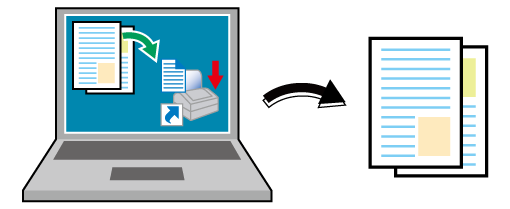
Recommandations
Cette fonction comprend les fonctionnalités suivantes.
Inutile de lancer l'application ou d'utiliser le pilote d'imprimante.
L'enregistrement préalable des réglages d'imprimante et de tâche permet d'imprimer un fichier par simple glisser-déposer du fichier sur l'icône de raccourci.
Vous pouvez créer des copies d'icônes de raccourci pour différents réglages de tâche et les utiliser séparément pour des types spécifiques de tâches.
- Pour en savoir plus sur les systèmes d'exploitation qui prennent en charge l'AccurioPro Hot Folder, voir Environnement d'exploitation.
Tâches cibles
Tâches d'impression
Environnement d'exploitation requis
Nom | Contenu |
|---|---|
Système d'exploitation | Windows 10 |
- L'écran actuel affiché dépend de la version ou révision de l'application et de l'environnement utilisé.
Ajout d'imprimantes (système) et de réglages de tâche dans AccurioPro Hot Folder
Ajouter l'imprimante (système) à l'AccurioPro Hot Folder.
Pour des détails, voir Ajouter une imprimante (le système) à AccurioPro Hot Folder.
Ajoutez le réglage d'imprimante dans AccurioPro Hot Folder.
Pour des détails, voir Ajout de réglages de tâche.
Création de l'icône de bureau
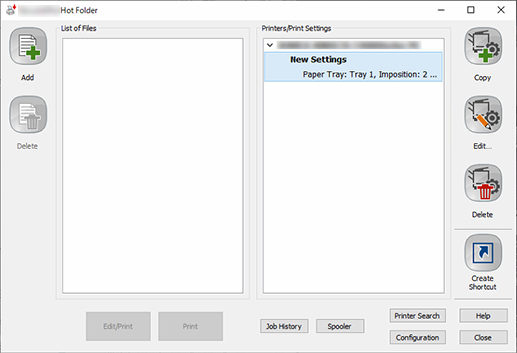
Sélectionnez le réglage d'impression pour lequel vous souhaitez créer un raccourci, puis cliquez sur [Créer raccourci].
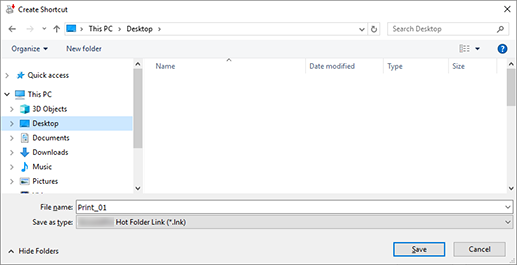
Sélectionnez la destination de création du raccourci, entrez le nom du raccourci et cliquez ensuite sur [Enregistrer].
Ici, Print_01 a été spécifié à titre d'exemple.
L'icône de bureau de réglage d'impression est créée sur le bureau.
Impression depuis l'icône de bureau

Faites un glisser-déposer du fichier que vous souhaitez imprimer dans l'icône du bureau.
La tâche d'impression est envoyée au système, puis imprimée.


 en haut à droite d'une page, il se transforme en
en haut à droite d'une page, il se transforme en  et est enregistré comme signet.
et est enregistré comme signet.